ลำดับตอนที่ #2
คืนค่าการตั้งค่าทั้งหมด
คุณแน่ใจว่าต้องการคืนค่าการตั้งค่าทั้งหมด ?
ลำดับตอนที่ #2 : มาเปลี่ยนสีผมกันดีกว่า
ปิแล้วผมะมาหาท่านวันละหนึ่รั้แ่่วนี้มีเวลาเลยทยอยเียนเทนิเรื่อยๆรับ อนนี้เป็นารเปลี่ยนสีผมแบบ่าย และสามารถทำไ้หลายวิธี ึ่ผมะพยายามแนะนำให้ท่านใ้แบบที่ผมเยบอไปเพื่อวามุ้นเย หาท่านที่ำนาแล้ว็สามารถลอใ้เรื่อมืออื่นทแทนันไ้รับ
ั้นอนารทำ
1. เปิภาพึ้นมา (ไม่อบอละเอียแล้วนะรับั้นอนนี้)
ท่านที่้อารภาพััวอย่า ลิที่นี่ รับ
2. ไปที่แถบเมนู Select [or Selection] > Color Range เพื่อเลือพื้นที่ที่เรา้อาร โยโปรแรมะเลือสีที่ใล้เียับที่เราเลือไว้
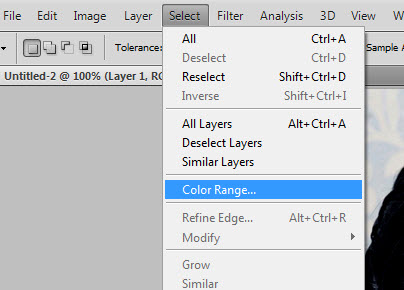
3. ารทำานอมันล้ายับ Magic Tool านั้นเราะเห็นภาพาวำ สีาวือส่วนที่เราเลือ หาไม่ร เราสามารถุ่มสีลไปในส่วนที่้อารในรูปไ้เลย แล้วสัเวามเปลี่ยนแปล ัภาพ านั้นปรับ่า Fuzziness ให้เหมาะสม (ยิ่ปรับมา ยิ่ลุมมา)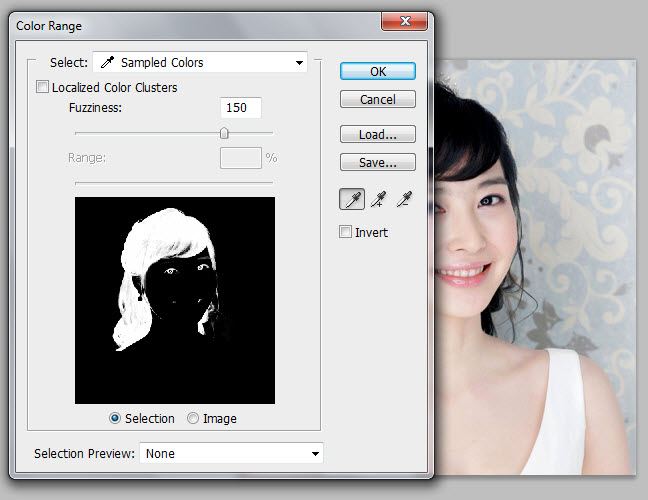


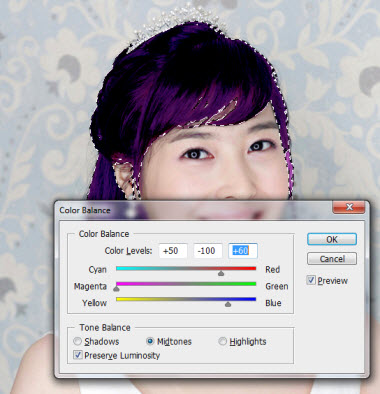
ั้นอนารทำ
1. เปิภาพึ้นมา (ไม่อบอละเอียแล้วนะรับั้นอนนี้)
ท่านที่้อารภาพััวอย่า ลิที่นี่ รับ

2. ไปที่แถบเมนู Select [or Selection] > Color Range เพื่อเลือพื้นที่ที่เรา้อาร โยโปรแรมะเลือสีที่ใล้เียับที่เราเลือไว้
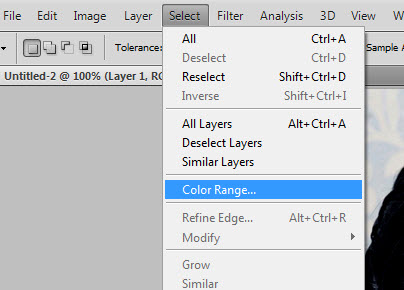
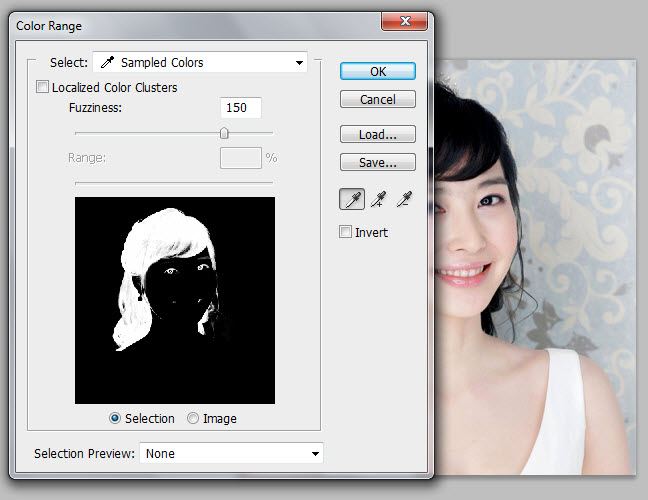
4. หลัา OK แล้ว ะไ้ภาพที่ถู select ส่วนที่เรา้อาระเปลี่ยน แ่บารั้อามีส่วนที่เราไม่้อารมา้วย อย่า ปา หรือ า ็ให้ Alt ้าไว้ พร้อมับใ้เรื่อมือ selection ัวใ็ไ้ ส่วนนั้นทิ้ไป (รอยเส้นประ็ะหายไป) เทียบูาภาพ้าน้ายและวารับ


5. ผมยัแนะนำให้เปลี่ยนสีใน Color Balance นะรับ เพื่อวามเยิน โยไปที่แถบเมนู Image > Adjustments > Color Balance (หรือ่ายๆ็ Ctrl+B บ) หลัาบิรรมแล้ว ท่านสามารถลอใ้ารเปลี่ยนสีไ้ใน Image > Adjustments > Hue/Saturation (หรือ Ctrl+U ็บเหมือนัน) เสร็แล้วปรับสีามใอบ โยยัเลือTone Balance เป็น midstones นะรับ เพื่อวามนุ่มนวลอภาพ
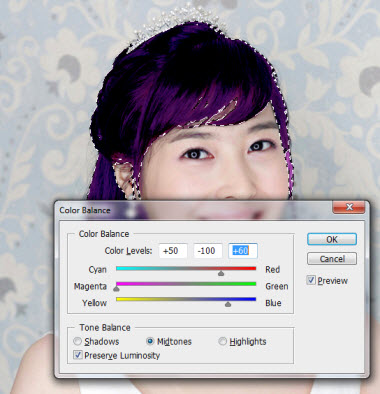
6. และเเล้ว็ไ้สีผมใหม่ แถมไไลว่าเิม ^_^
่อน

หลั


หลั


เก็บเข้าคอลเล็กชัน

ความคิดเห็น